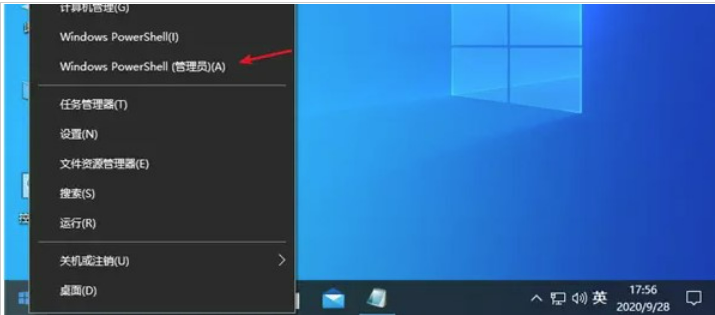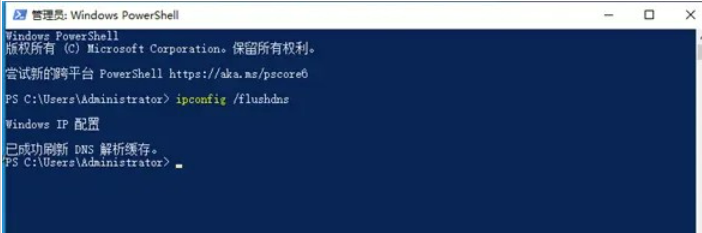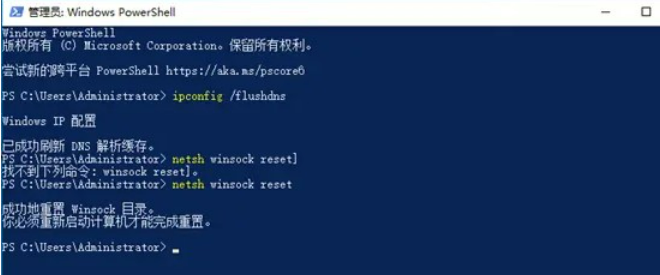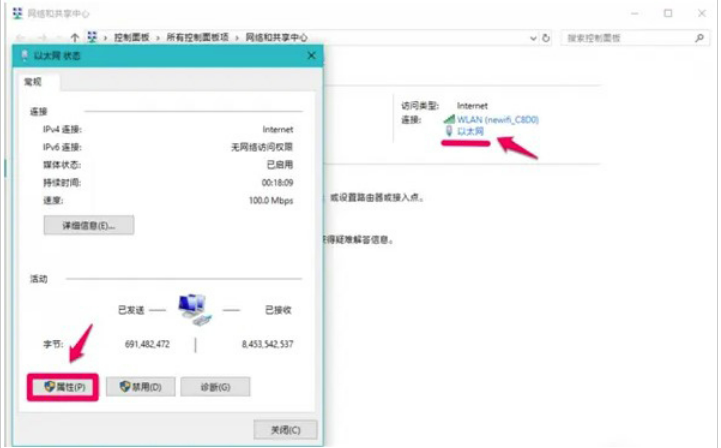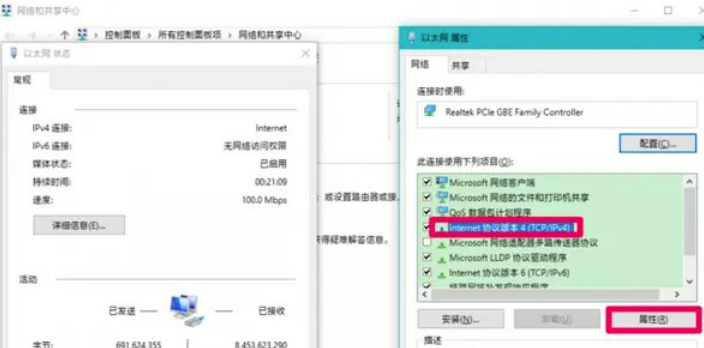win10突然上不了网dns probe怎么解决?
哎呀,我的 Win10 突然连不上网了,DNS probe 怎么办啊?别急,咱们可以先打开 Windows Powershell(管理员模式),然后输入 ipconfig /flushdns,接着去网络和共享中心操作一下就好了。接下来,我来给大家详细讲讲 Win10 突然连不上网的解决办法吧!
win10突然上不了网dns probe的解决方法
1、选择最下角的开始菜单右击,在打开的菜单中选择【windows powershell(管理员)】选项,也有可能是【命令提示符(管理员)】。
2、在命令提示符界面中先输入【ipconfig /flushdns】,再敲回车。
3、接着等待显示【Windows IP配置,已成功刷新DNS解析缓存】,再输入【netsh winsock reset】并敲回车。
4、然后系统会提示【成功的重置Winsock目录】,我们这时需要关机重启电脑。
5、电脑开机后,选择左下角的网络图标右击选择【网络和共享中心】,然后单击连接后面的蓝色字体,接着在打开的界面中点击【属性】选项。
6、然后在打开的属性界面中找到并选择【Internet协议版本4(TCP/PV4)】,再点击【属性】。
7、最后在【Internet协议版本4(TCP/PV4)属性】界面中选择【自动获取DNS服务器地址】,再点击【确定】即可。
相关文章
- win10数学输入面板怎么用?win10数学输入面板使用方法
- win10文件搜索功能搜索不全怎么办?win10文件搜索功能不全问题解析
- win10滚动条自动往下跑音量也变小了怎么办?
- win10忘记开机密码怎么解除?win10开机密码忘记进入系统教程
- win10删除文件刷新又出现怎么办?win10删除文件刷新又出现详解
- win10蓝黄盾牌图标去不掉怎么办?win10蓝黄盾牌图标去不掉问题解析
- win10磁贴颜色怎么改?win10磁贴颜色修改方法教程
- csgo声音突然变闷了win10怎么办?csgo声音突然变闷了win10问题解析
- win10怎么自由摆放桌面图标?win10桌面图标自定义摆放教程
- 微软三月份 19045.4239 更新推送:锁屏扩展体育、交通等小部件
- win10笔记本电脑右下角倒三角不见了怎么办?
- win10鼠标指针轨迹怎么关闭?win10鼠标指针轨迹关闭方法
- win10怎么开启全屏开始菜单?win10启用全屏开始菜单教程
- win10低电量提醒怎么设置?win10低电量提醒设置方法
- win10组合键怎么设置?win10组合键设置方法
- win10云内容搜索怎么关闭?win10云内容搜索关闭方法